確定申告のやり方~マネーフォワード クラウド確定申告 活用編~
更新日:2025年1月21日
マネーフォワード クラウド確定申告とは?
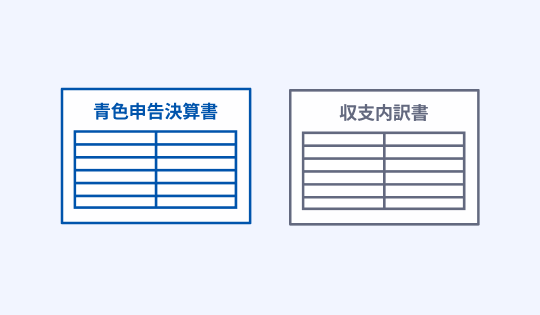
青色申告・白色申告の両方に対応!
マネーフォワード クラウド確定申告は、クラウド型の確定申告ソフトで、確定申告書の作成や提出をより簡単にするソフトです。
初めて確定申告する方はもちろん、毎年多くの個人事業主・フリーランスの方や、サラリーマンの方にもご利用いただいております。

スマホアプリでラクラク!
スマホひとつで、カンタンに確定申告書や青色申告決算書の作成と電子申告ができます。ご自宅で確定申告も完結!
医療費控除やふるさと納税の申告や、副業分の申告も無料で行えるので、ぜひお気軽にご利用ください。
そもそも確定申告とは?
確定申告を簡単に説明すると、毎年1月1日から12月31日までの1年間で生じた「もうけ(収入ー必要経費)」に対してかかる税金(=所得税)を自分で計算して精算する手続きのことです。源泉徴収された税金や予定納税額がある場合には、その過不足を精算します。
申告期間は原則2月16日から3月15日までです。例えば、2024年(令和6年)度の内容についての確定申告期間は、2025年(令和7年)の2月17日から3月17日までとなります。
マネーフォワード クラウド確定申告は、確定申告書の作成から提出まで対応しています。
マネーフォワード クラウド確定申告はこんな方におすすめ!

個人事業主の方
確定申告書、青色申告決算書など、確定申告の必要書類が自動作成できます。
特に個人事業主・フリーランス・一人社長の方であれば、日々の仕訳作業も効率化でき、本業に集中する時間を増やせるため、確定申告ソフトの導入は非常におすすめです。

控除を受けたい方
医療費控除・社会保険料控除、住宅ローン控除、ふるさと納税…など、さまざまな控除を目的とした確定申告も対応しています。
また、雑所得や控除のみを申告する場合は、無料でご利用いただけます。
マネーフォワード クラウド確定申告での確定申告のやり方
①初期設定
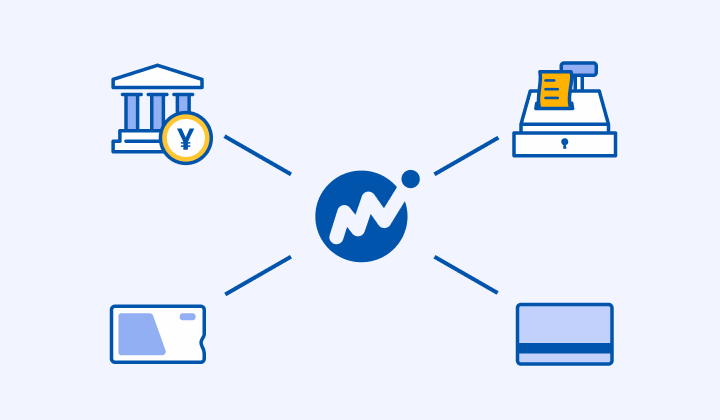
マネーフォワード クラウド確定申告に無料で登録をしたら、まずは初期設定から行いましょう。
申告内容や事業者名などを設定していきます。フォーム形式なので、初めてでも簡単に入力できます。
その後は、必要に応じて銀行やクレジットカードなどを連携し仕訳の設定を行いましょう。明細データの自動取得や自動仕訳が行え、記帳作業がラクになります。
②経費や収入を登録
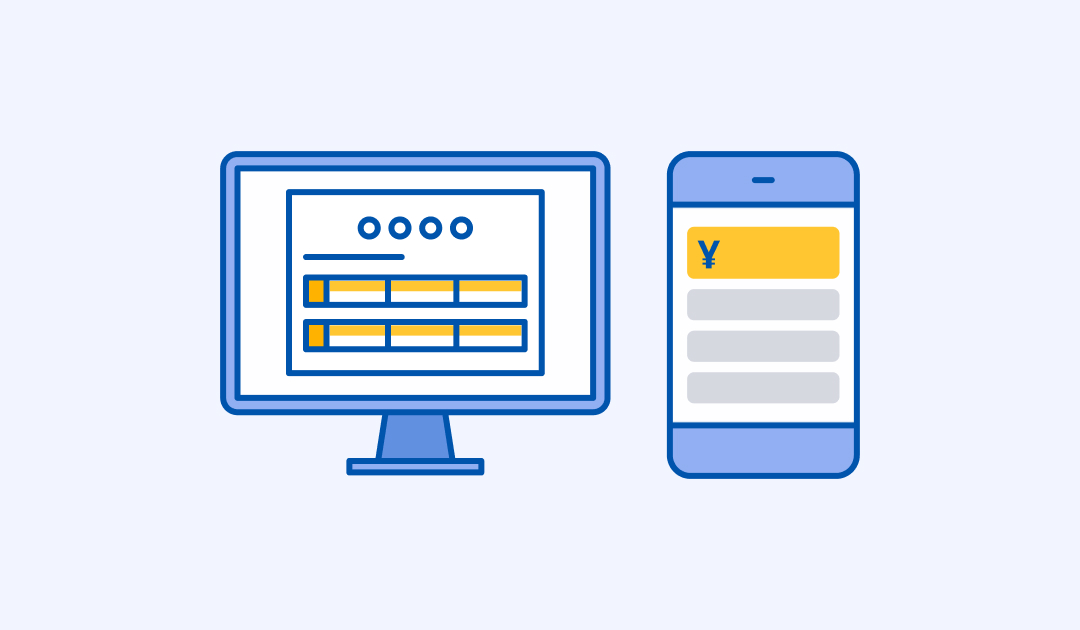
確定申告書の作成に必要な日々の収入や経費の内容を記録することを「仕訳」といいます。
マネーフォワード クラウド確定申告では、「仕訳」を登録することで、帳票や確定申告に必要な決算書が自動で作成できます。
自動取得した明細から入力することはもちろん、手入力でも家計簿のように簡単に入力できます。また、「マネーフォワード ME」をご利用の方は、データを取得した仕訳も可能です。
③確定申告書の作成
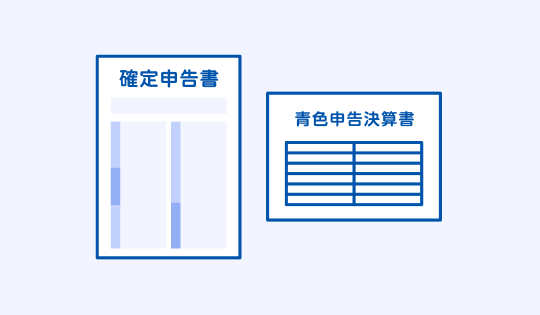
いよいよ申告作業です。まずは登録した仕訳が想定どおりの金額になっているかを確認します。
帳簿を確認し、問題なければ、必要な資料を手元に用意したら「確定申告書」画面で、氏名・住所や申告先税務署などの各種情報を入力します。
確定申告書や、青色申告決算書(貸借対照表や損益計算書)・収支内訳書はすべて自動で作成されるので、初めてでも安心です。
クラウド確定申告!提出はスマホアプリやe-Taxでラクラク!
提出方法①スマホアプリ(マネーフォワード クラウド確定申告アプリ)
- 申告種別:電子申告
- 対応するスマホとマイナンバーカードが必要
- 青色申告決算書(農業所得用)など非対応の書類あり
提出方法②e-Tax(インストール版)
- 申告種別:電子申告
- マイナンバーカードとカードリーダーが必要
- Windowsのみで提供されるアプリを利用
- ソフト内で申告書の編集可能、確定申告書 第一表(修正申告用)などの非対応の書類も作成可能
提出方法③e-Tax(Web版)
- 申告種別:電子申告
- マイナンバーカードと対応するスマホもしくはカードリーダーが必要
- 対応ブラウザを利用
- ソフト内での申告書の編集不可(確定申告書 第一表(修正申告用)など作成不可)
提出方法④窓口・郵送
- 申告種別:紙で申告
- 確定申告書 第一表(修正申告用)など非対応の書類は別途作成が必要
提出方法⑤確定申告書作成コーナー|国税庁
- 申告種別:紙で申告・電子申告
- 国税庁の用意する確定申告サービス、ほとんどの書類がチュートリアルで作成可能
- クラウド確定申告のデータインポート不可(.dataは非対応)のため、決算書の内容を転記する必要あり
※詳しい情報・最新情報は「マネーフォワード クラウド確定申告確定申告ガイド 確定申告書の提出方法」をご参考ください。
今なら!確定申告初心者ガイドもプレゼント中です
無料登録でダウンロード!
はじめて自分で確定申告を行う方や、他のソフトから乗り換えたい方…など、マネーフォワード クラウド確定申告にご興味を持っていただいている方向けに、「確定申告初心者ガイド」をご用意しております!
無料登録だけでダウンロードしていただけますので、お気軽にご利用ください。(無料登録には、クレジットカード登録も不要で、有料プランへの自動更新などもございませんのでご安心ください)
クラウド確定申告!確定申告書作成後の手続きは?
※マネーフォワード クラウド確定申告での確定申告書作成後の手続きについて、詳しい情報・最新情報は「マネーフォワード クラウド確定申告確定申告ガイド 「確定申告書」の作成後の手続き」をご参考ください。以下は、その抜粋版として紹介します。
確定申告書の確認方法
確定申告書は、「確認・提出」画面でPDFを出力することで確認できます。
「スマホアプリで提出(電子申告)」「e-Taxで電子申告」の場合は、「確認・提出」画面の「確認」で「申告書等を確認(PDF)」または「決算書を確認(PDF)」をクリックし、PDFを出力してください。
「窓口・郵送で提出」の場合は、「確認・提出」画面の「提出用」または「控用」でPDFを出力します。
添付書類の確認・送付方法
「スマホアプリで提出(電子申告)」や「e-Taxで電子申告」を利用して電子申告した場合、「申告書等送信票(送付表)」と共に書類の原本提出が必要な場合があります。
「申告書等送信票(送付表)」の確認方法および添付書類の送付方法については、「Q. 電子申告で確定申告書を送付したあとに添付書類を確認・送付する方法を教えてください。」をご参照ください。
納税・還付について
確定申告書を提出された方で、納付する税額がある場合は、期限までに納税する必要があります。所得税を納付する必要があるかどうかは、確定申告書第一表の「(51)第3期分の税額 納める税金」に金額の記載があるか否かで判断できます。
確定申告書を提出された方で、還付される税金がある場合は、「国税還付金振込通知書」が届き、確定申告書の「還付される税金の受取場所」に記載した口座に振り込まれます。
なお、「スマホアプリで提出(電子申告)」「e-Taxで電子申告」を利用して申告した場合は、e-Taxの「還付金処理状況確認」画面で還付金の処理状況を確認できます。







